Jautājums
Problēma: kā novērst WMI Provider Host (WmiPrvSE.exe) lielo CPU lietojumu operētājsistēmā Windows 10?
Sveiki. Es nesen saskāros ar klēpjdatora pārkaršanas problēmu. Kad es pārbaudīju savu uzdevumu pārvaldnieku, es pamanīju trīs WMI Provider Host sesijas. Divi no tiem aizņem 1% - 2% CPU, bet trešais patērē līdz 30% CPU. Es mēģināju beigt procesu, bet tas nekavējoties atsākas pats no sevis. Šī problēma izraisa pārkaršanu un aizkaves problēmas, un mans klēpjdators dažreiz ir spiests atsāknēties. Kas ir šis process un kāpēc tas paņem tik daudz mana CPU jaudas? Vai tam ir kāds risinājums, lūdzu? Paldies jau iepriekš.
Atrisināta atbilde
WMI Provider Host ir būtisks process Windows operētājsistēmām, un tas bieži darbojas uzdevumu pārvaldniekā. WMI apzīmē Windows Management Instrumentation, un, lai gan procesu ir iespējams pilnībā atspējot, tam nevajadzētu pieskarties, pretējā gadījumā operētājsistēma var saskarties ar nopietniem darbības traucējumiem.
Tāpēc ir svarīgi pakalpojumu pilnībā neatslēgt. Ja rodas problēmas ar WMI Provider Host (WmiPrvSE.exe) lielu CPU noslodzi, ir svarīgi noteikt šādas darbības galveno cēloni un novērst to. Mēs sagatavojām rokasgrāmatu, kas var palīdzēt novērst problēmu.
WMI Provider Host process ir Windows līdzeklis, kas ļauj citai programmatūrai un skriptiem pieprasīt informāciju par OS, kā arī tajā saglabātajiem datiem. Tas nodrošina lielisku programmatūras mijiedarbības funkcionalitāti un ir ļoti noderīgi uzņēmumiem, kas centralizēti pārvalda datorus. Tomēr ne visas lietojumprogrammas izmanto WMI Provider Host.
Sākotnēji procesam nevajadzētu izmantot daudz CPU[1] vai Atmiņa. Reizēm tas var palielināties, kad cita programmatūra vai skripts pieprasa informāciju no WMI. Ja lielais lietojums ir nemainīgs, pastāv problēma, kas ir jārisina.
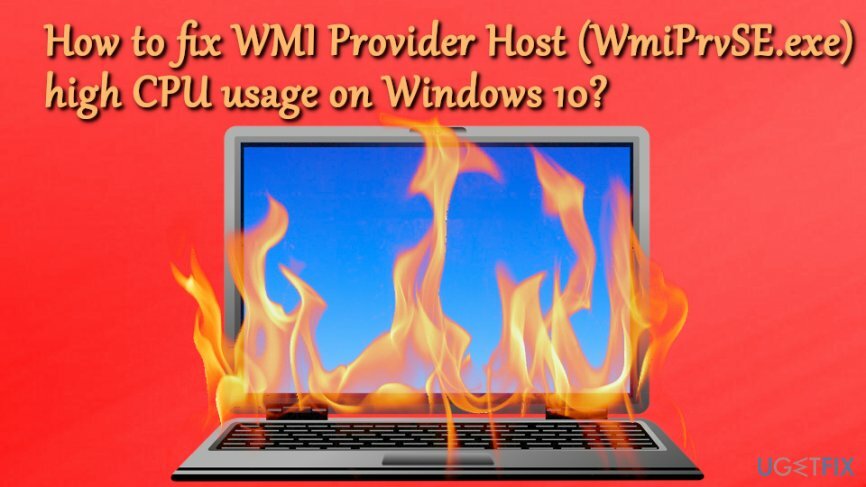
Dažos gadījumos lielais WMI Provider Host (WmiPrvSE.exe) CPU lietojums var būt saistīts ar ļaunprātīgu programmatūru.[2] infekcija. WmiPrvSE.exe ir jāatrodas C:\\WINDOWS\\System32\\Wbem apakšmapē un nekur citur. Ja tas atrodas sistēmā Windows/System32, tas ir Trojas zirgs[3] kas ir jālikvidē. Mēs iesakām izmantot ReimageMac veļas mašīna X9, vai jebkura cita cienījama drošības programmatūra, kas var atklāt kiberinfekcijas un atbrīvoties no tām.
Lūdzu, veiciet tālāk norādītās darbības, lai labotu WMI Provider Host (WmiPrvSE.exe) lielo CPU noslodzi operētājsistēmā Windows 10.
1. risinājums. Palaidiet pretļaunatūras programmatūru
Lai labotu bojātu sistēmu, jums ir jāiegādājas licencēta versija Reimage Reimage.
Pirms kaut ko darāt, skenējiet sistēmu, izmantojot pretļaunatūras programmatūru. Mēs iesakām izmantot ReimageMac veļas mašīna X9, taču derēs jebkurš cits cienījams drošības rīks. Pirms skenēšanas, ievadiet drošo režīmu ar tīklu šādā veidā:
- Ar peles labo pogu noklikšķiniet uz Sākt pogu un atlasiet Iestatījumi
- Pēc tam dodieties uz Atjaunināšana un drošība > Atkopšana
- Zem Papildu iestatīšana, klikšķiniet uz Restartēt tagad
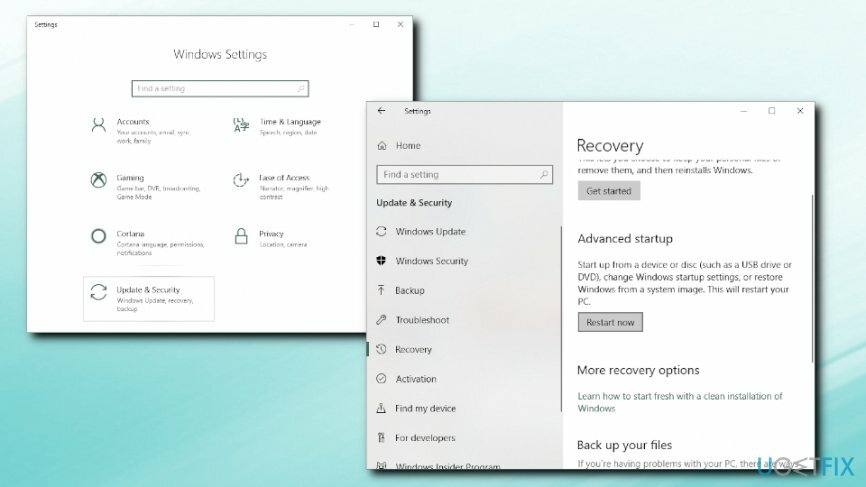
- Pēc atsāknēšanas atlasiet šo: Problēmu novēršana > Pielāgota opcija > Startēšanas iestatījumi > Restartēt
- Pēc atkārtotas atsāknēšanas jūs redzēsit opciju sarakstu. Nospiediet 5 vai F5 lai ievadītu Drošais režīms ar tīklu
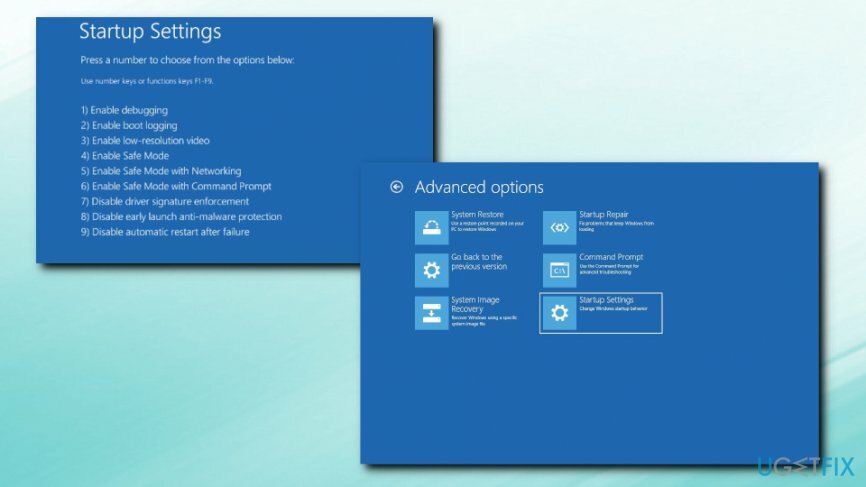
Palaidiet pretvīrusu programmatūru un palaidiet pilnu sistēmas skenēšanu.
2. risinājums. Labojiet WMI nodrošinātāja resursdatoru, izmantojot notikumu skatītāju
Lai labotu bojātu sistēmu, jums ir jāiegādājas licencēta versija Reimage Reimage.
- Ar peles labo pogu noklikšķiniet uz Sākt pogu un atlasiet Notikumu skatītājs
- Iet uz Lietojumprogrammas un Pakalpojumu žurnāli > Microsoft > WMI darbība
- Meklējiet kļūdas un pierakstiet ClientProcessID
- Tagad atveriet Uzdevumu pārvaldnieks nospiežot CTRL + SHIFT + ESC
- Iet uz Pakalpojumi un atrodiet procesu ar to pašu ID
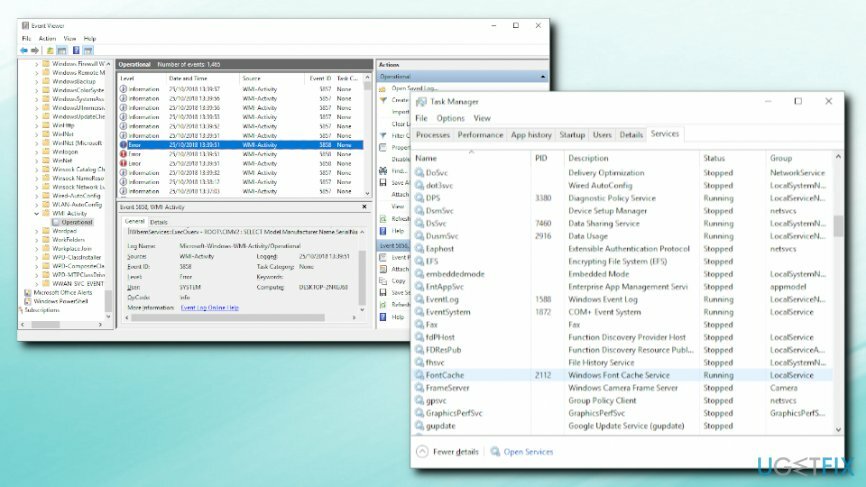
- Izslēdziet problemātisko procesu, ar peles labo pogu noklikšķinot un nospiežot Stop
3. risinājums. Restartējiet pakalpojumu Windows Management Instrumentation
Lai labotu bojātu sistēmu, jums ir jāiegādājas licencēta versija Reimage Reimage.
Dažos gadījumos vienkārša pakalpojuma restartēšana var palīdzēt. Lai to izdarītu, veiciet tālāk norādītās darbības.
- Nospiediet Windows taustiņš + R
- Ievadiet pakalpojumi.msc un noklikšķiniet labi
- Atrodiet Windows pārvaldības instrumenti process
- Ar peles labo pogu noklikšķiniet un izvēlieties Restartēt
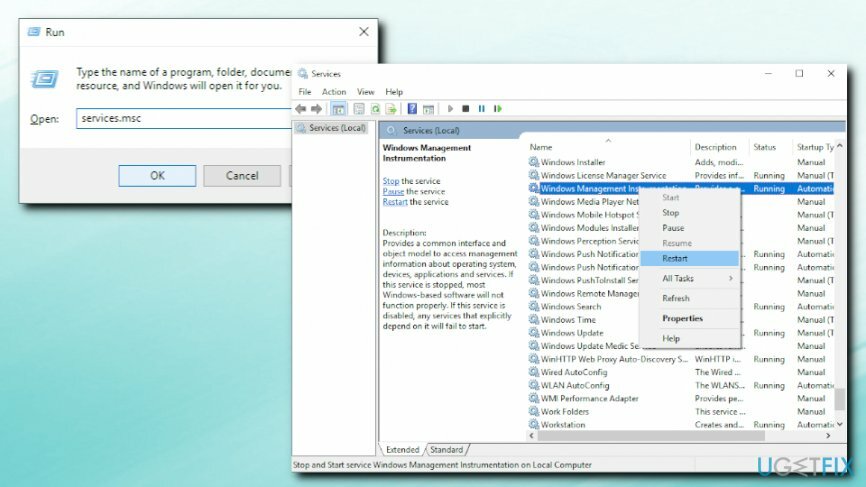
- Cortana meklēšanas lodziņā ierakstiet cmd
- Ar peles labo pogu noklikšķiniet uz meklēšanas rezultātiem un atlasiet Izpildīt kā administratoram
- Pēc tam ierakstiet šādas komandas, nospiežot Ievadiet pēc katra no tiem:
tīkla pietura iphlpsvc
tīkla pietura wscsvc
neto pietura Winmgmt
tīkla sākums Winmgmt
tīkla sākums wscsvc
tīkla sākums iphlpsvc
- Restartēt jūsu mašīna
Automātiski izlabojiet kļūdas
ugetfix.com komanda cenšas darīt visu iespējamo, lai palīdzētu lietotājiem atrast labākos risinājumus kļūdu novēršanai. Ja nevēlaties cīnīties ar manuālām remonta metodēm, lūdzu, izmantojiet automātisko programmatūru. Visus ieteiktos produktus ir pārbaudījuši un apstiprinājuši mūsu profesionāļi. Tālāk ir norādīti rīki, kurus varat izmantot kļūdas labošanai.
Piedāvājums
dari to tagad!
Lejupielādēt FixLaime
Garantija
dari to tagad!
Lejupielādēt FixLaime
Garantija
Ja jums neizdevās novērst kļūdu, izmantojot Reimage, sazinieties ar mūsu atbalsta komandu, lai saņemtu palīdzību. Lūdzu, dariet mums zināmu visu informāciju, kas, jūsuprāt, mums būtu jāzina par jūsu problēmu.
Šajā patentētajā labošanas procesā tiek izmantota 25 miljonu komponentu datubāze, kas var aizstāt jebkuru bojātu vai trūkstošu failu lietotāja datorā.
Lai labotu bojātu sistēmu, jums ir jāiegādājas licencēta versija Reimage ļaunprātīgas programmatūras noņemšanas rīks.

VPN ir ļoti svarīgs, kad runa ir par lietotāja privātums. Tiešsaistes izsekotājus, piemēram, sīkfailus, var izmantot ne tikai sociālo mediju platformas un citas vietnes, bet arī jūsu interneta pakalpojumu sniedzējs un valdība. Pat ja izmantojat visdrošākos iestatījumus, izmantojot tīmekļa pārlūkprogrammu, jūs joprojām varat izsekot, izmantojot programmas, kas ir savienotas ar internetu. Turklāt uz privātumu vērstas pārlūkprogrammas, piemēram, Tor, nav optimāla izvēle samazināta savienojuma ātruma dēļ. Labākais risinājums jūsu privātumam ir Privāta piekļuve internetam - esiet anonīms un drošs tiešsaistē.
Datu atkopšanas programmatūra ir viena no iespējām, kas varētu jums palīdzēt atgūt savus failus. Kad izdzēšat failu, tas nepazūd — tas paliek jūsu sistēmā tik ilgi, kamēr tam netiek ierakstīti jauni dati. Data Recovery Pro ir atkopšanas programmatūra, kas meklē jūsu cietajā diskā izdzēsto failu darba kopijas. Izmantojot šo rīku, varat novērst vērtīgu dokumentu, skolas darbu, personīgo attēlu un citu svarīgu failu zudumu.